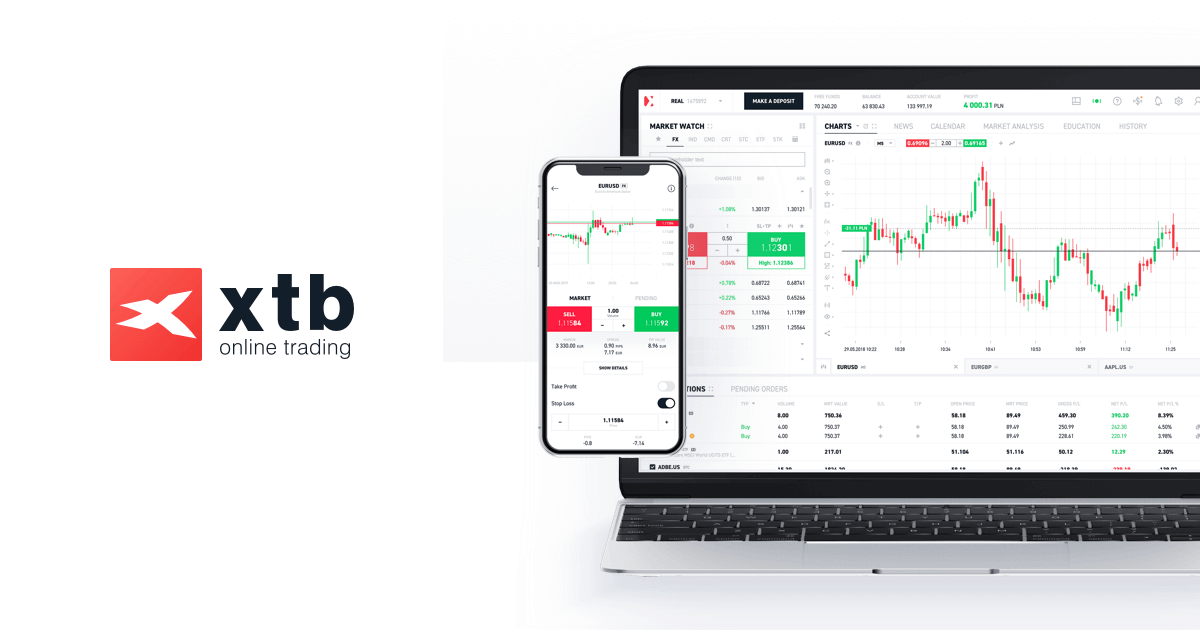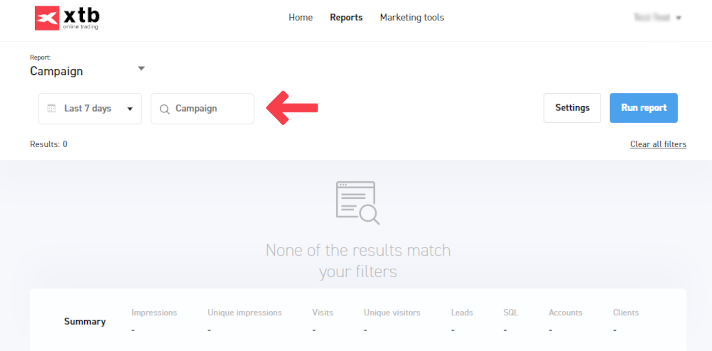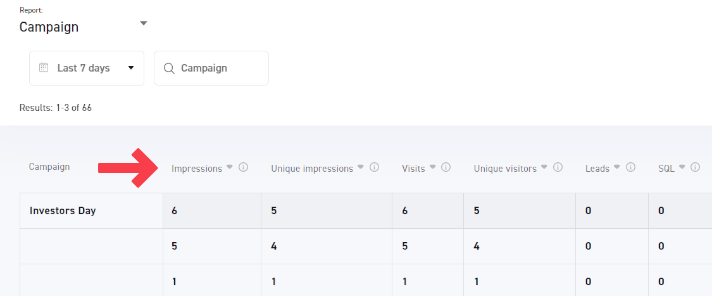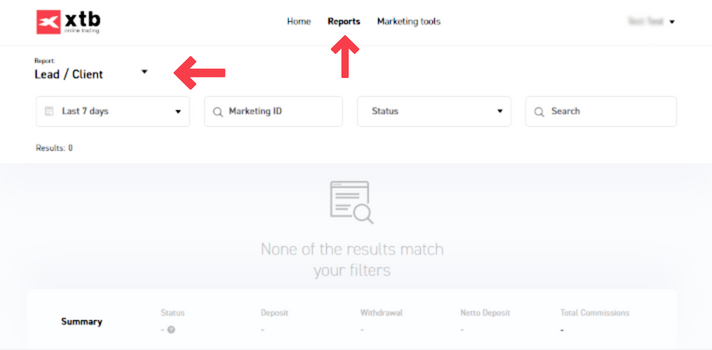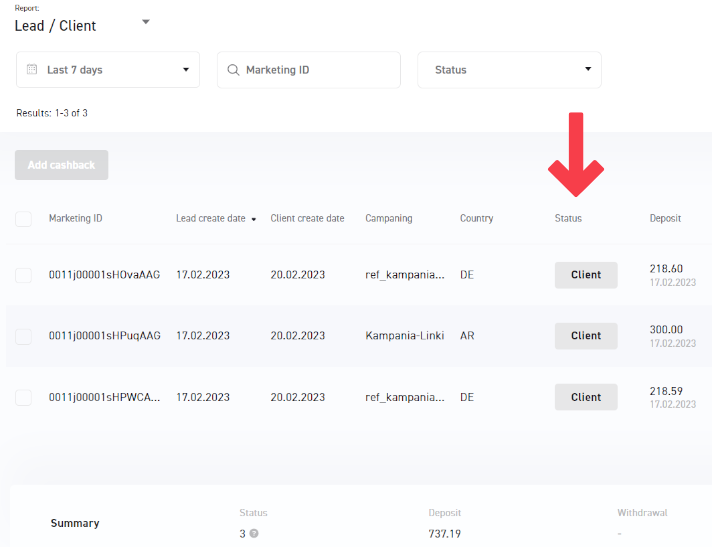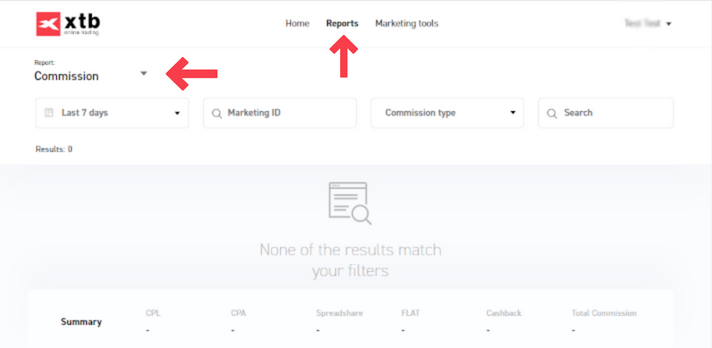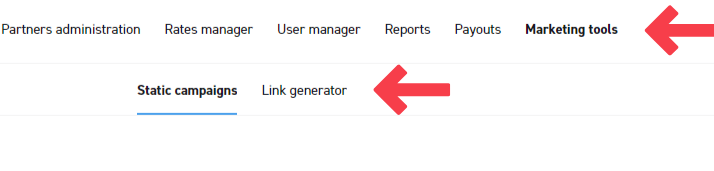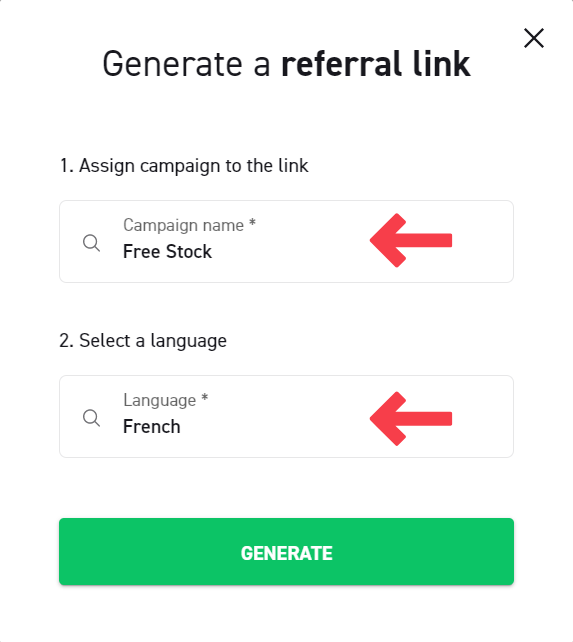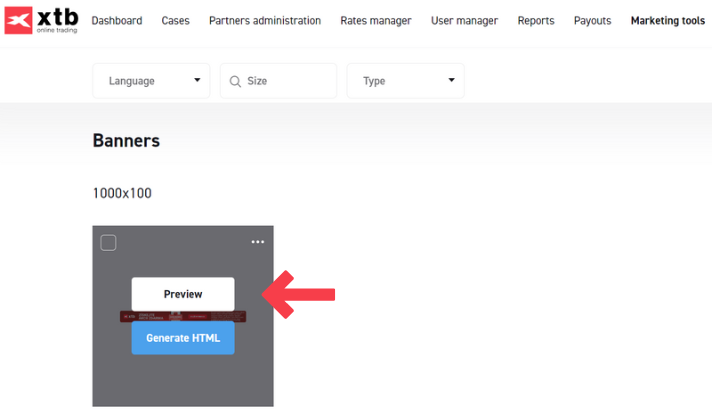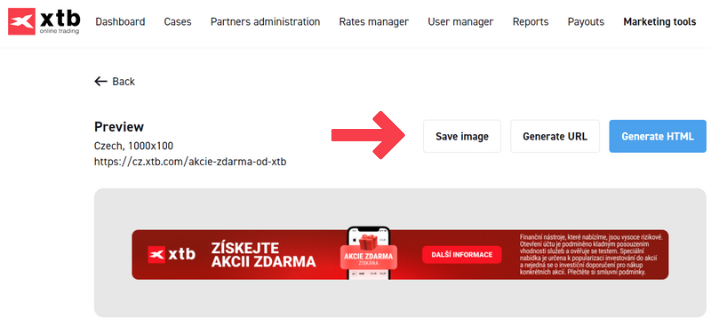Diese Gruppe enthält Cookies, die für den Bereich unserer Webseite notwendig sind. Sie sind an Funktionen wie Spracheinstellungen, Verkehrsverteilung oder Aufrechterhaltung der Benutzersitzung beteiligt. Sie können nicht deaktiviert werden.
| Cookie-Bezeichnung
|
Beschreibung
|
|---|---|
| SERVERID | |
| userBranchSymbol | Verfallsdatum: 2. März 2024 |
| adobe_unique_id | Verfallsdatum: 1. März 2025 |
| SESSID | Verfallsdatum: 2. März 2024 |
| __hssc | Verfallsdatum: 1. März 2024 |
| __cf_bm | Verfallsdatum: 1. März 2024 |